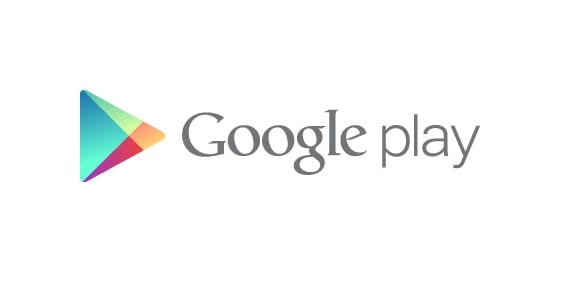
Si has llegado hasta nuestro blog por una búsqueda en Google lo más probable es que seas un recién llegado al mundo Android. Si lo has hecho porque ya nos conoces y lees a menudo Androidsis, ya sabrás que hemos comenzado una serie de tutoriales para usuarios novatos, que comenzamos la semana pasada con un repaso por los navegadores más destacados para el SO. En este caso, empezamos de cero y te enseñamos a instalar aplicaciones en tu teléfono Android.
Como supongo que estarás un poco perdido, lo primero será que tengas acceso a la Google Play, para lo que necesitarás crear una cuenta Google. Si no sabes cómo hacerlo, puedes visitar el enlace al final del post en el que te explicamos paso a paso cómo configurarla, aunque te adelanto que será todo muy simple, porque Android es realmente intuitivo. Así que con calma acabarás convirtiéndote en un usuario experto.
¿Cómo instalar aplicaciones en tu teléfono Android?
Si ya has creado tu cuenta Google y la has registrado en tu terminal, y además tienes la Google Play instalada, es decir, te aparece el icono en el menú del teléfono, tan solo tendrás que entrar y navegar por las categorías que quieras haciendo click en las aplicaciones que te interesen y descargándolas en la siguiente pantalla. Sin embargo, hay otra opción para instalar aplicaciones desde la Google Play en tu teléfono Android, y es de ellas de las que te queremos hablar hoy en nuestro blog. Hoy te enseñamos a instalar apps desde el ordenador.
Lo primero que tienes que hacer es acceder a tu cuenta Google. Es decir, hacer Log-in en tu correo o en cualquiera de otros servicios del buscador. Con ello, deberías tener una pantalla como ésta. Y precisamente debes seleccionar el icono que desplegamos en nuestra captura para encontrar la Google Play. Si lo prefieres, puedes hacer una búsqueda por el término Google Play en el buscador.
Si has llegado con tu cuenta como te mostramos en la captura, o desde el buscador; lo primero que deberías ver es una imagen como ésta. Esto es la Google Play. Dentro del menú aplicaciones podrás ir navegando por todas las categorías de apps y descubrir nuevas gracias a las recomendaciones personalizadas que aparecen en un primer plano.
Para instalar cualquiera de las aplicaciones que ves en Google Play en tu teléfono Android tienes que seleccionar la que te interese. Al hacerlo, en la pantalla de tu ordenador debería aparecer algo como esto, aunque con la app que hayas elegido. Nosotros nos quedamos para este ejemplo con AppGratis, que te recomienda aplicaciones sin coste.
Si la descripción y las capturas que has visto te convencen, tan solo tendrás que pulsar el botón de color verde que indica Instalar. Al hacerlo, aparecerá una pantalla como la siguiente que te mostramos.
En ella tendrás que confirmar de nuevo que quieres instalar esa aplicación en tu Android. Además, se te indican uno a uno los permisos que la app te está solicitando. Para poder llevar a cabo el proceso no te quedará otra opción que aceptarlos todos. Sino, la instalación se suspenderá. Además, tendrás que seleccionar el dispositivo en el que quieres instalar la app en caso de que tengas más de uno registrado en tu cuenta Google.
Ahora que ya has finalizado el proceso, verás como en unos minutos la aplicación aparecerá como por arte de magia en tu teléfono Android gracias a la sincronización entre dispositivos bajo la misma cuenta Google. Perfecto para cuando queremos echar un vistazo más a fondo a las aplicaciones que instalamos desde la pantalla de nuestro ordenador, o para cuando descubrimos navegando por la red, y por pura casualidad apps que nos gustan. ¿No te parece?
Más información – Tutoriales para novatos: ¿Cómo crear una cuenta Google Play?
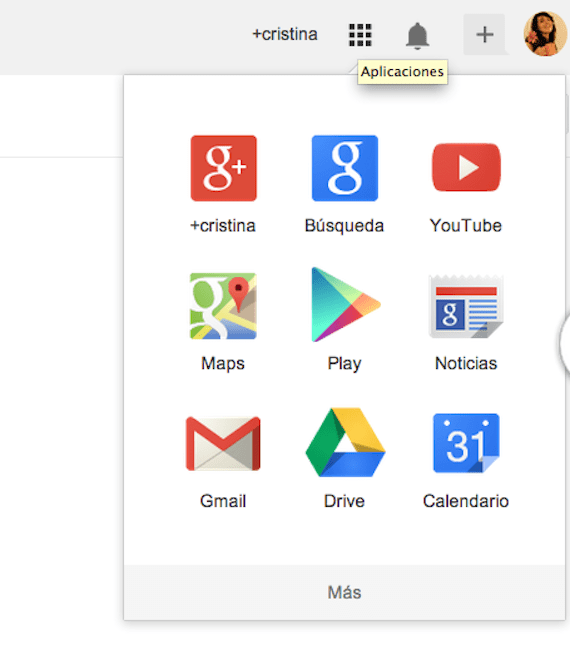
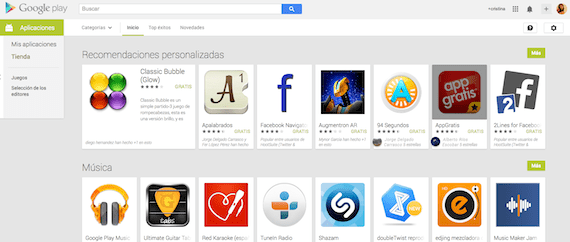
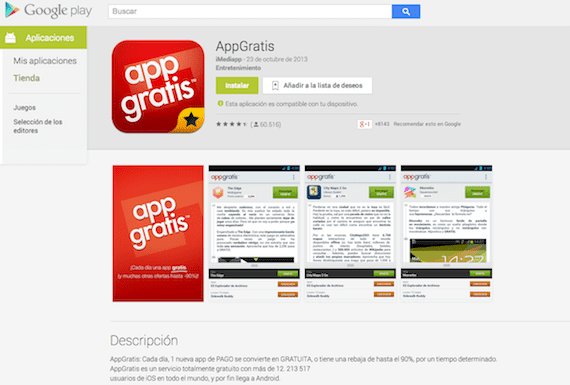


No puedo reinstalar whatsapp
hola yo tengo una table samsung no tengo whatsapp quiero que me a yuden